Совсем недавно разработчики программы для обмена сообщениями WhatsApp добавили в свой проект одну из самых ожидаемых функций — поддержку работы на стационарном компьютере. Эта поддержка реализуется с помощью Web-клиента. Как настроить и использовать WhatsApp на компьютере мы расскажем далее.
Сервис под названием WhatsApp Web на данный момент работает только на устройствах Android, Blackberry и Windows Phone. На iOS поддержка данной функции появится позднее, так как по словам разработчиков, у платформы Apple есть определенные ограничения, не позволяющие задействовать эту функцию, по крайней мере, пока.
Помимо этого, к сервису можно подключиться только через браузер Google Chrome, поддержка остальных браузеров появится в ближайшее время.
Настройка и использование WhatsApp Web
- Убедитесь, что на смартфоне установлена последняя версия приложения WhatsApp.
- Перейдите на сайт WhatsApp Web через Google Chrome на PC или Mac. На главной странице сайта откроется Qr-код, который необходимо просканировать из приложения на Вашем телефоне.
- Чуть ниже кода есть инструкция для приложений на всех поддерживаемых операционных системах.
- После сканирования кода в браузере автоматически запустится окно мессенджера.
Разобраться в работе WhatsApp на компьютере не составит никакого труда. Интерфейс выглядит точно так же, как и на телефонах. Слева список диалогов, а справа открывается сам диалог.
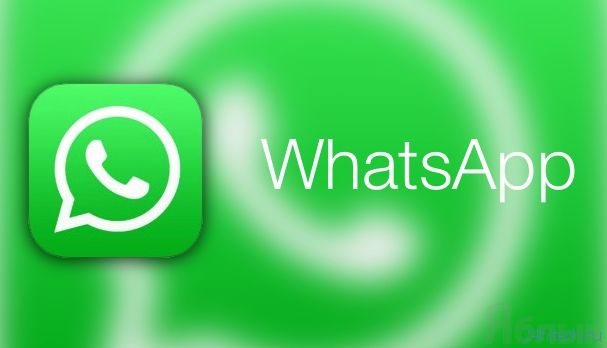
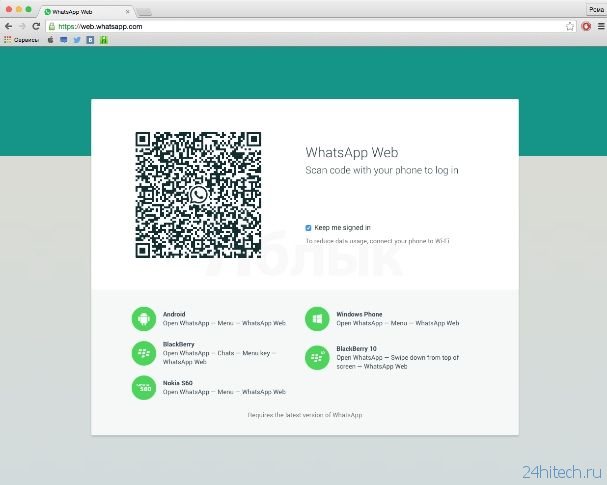

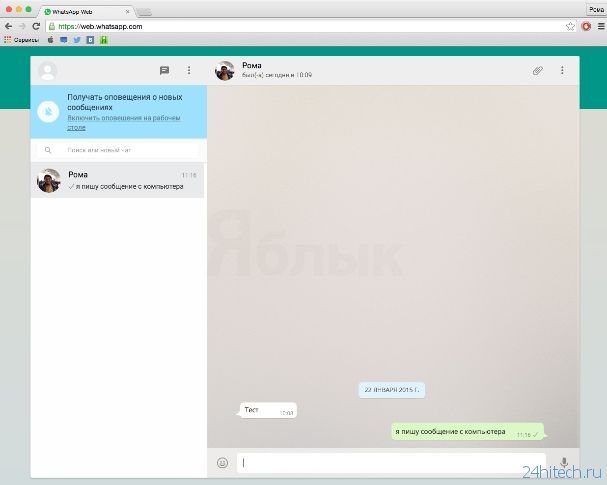



Нет комментарий